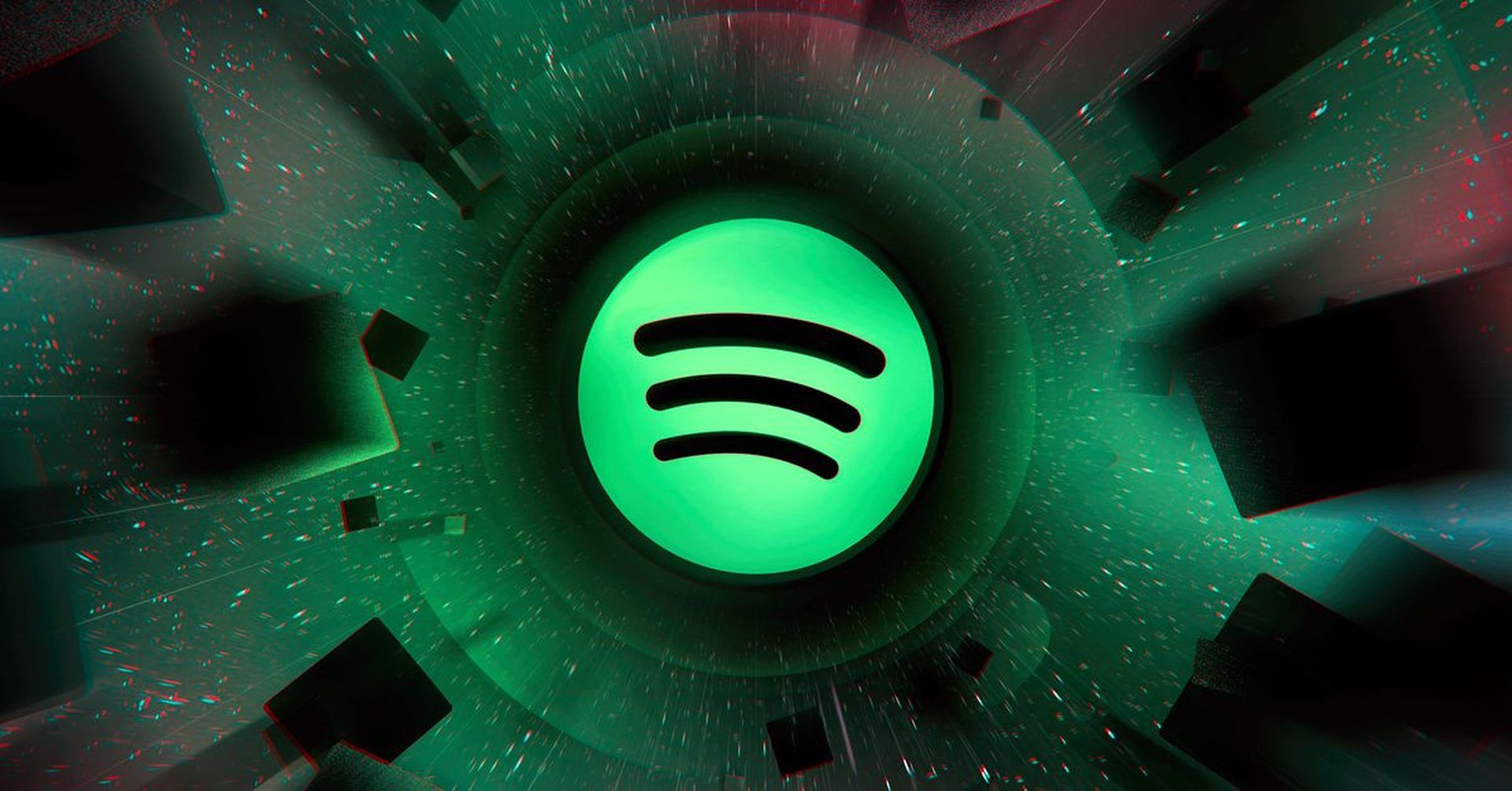Avec cet article, vous pouvez apprendre à ajouter des fichiers locaux à Spotify à partir d’un PC et d’un téléphone. Spotify est l’un des services de streaming musical les plus populaires au monde, avec plus de 70 millions de chansons et de podcasts disponibles pour une écoute en ligne. Cependant, vous pouvez avoir des fichiers musicaux locaux qui ne sont pas sur Spotify, tels que vos propres enregistrements, des pistes rares ou des chansons téléchargées à partir d’autres sources. Dans ce cas, vous vous demandez peut-être comment ajouter des fichiers locaux à Spotify afin de pouvoir en profiter avec vos listes de lecture Spotify.
Heureusement, Spotify vous permet d’importer des fichiers locaux depuis votre ordinateur et de les synchroniser avec vos appareils mobiles. De cette façon, vous pouvez accéder à votre musique locale sur Spotify à tout moment et n’importe où. Dans cet article de blog, nous vous montrerons étape par étape comment ajouter des fichiers locaux à Spotify sur votre téléphone et votre ordinateur.
Comment ajouter des fichiers locaux à Spotify depuis un PC ?
Avant de pouvoir synchroniser vos fichiers locaux sur votre téléphone, vous devez d’abord les ajouter à Spotify sur votre ordinateur. Voici les étapes à suivre :
- Commencez par lancer Spotify sur votre ordinateur, puis connectez-vous avec votre compte Spotify.
- Cliquez sur la barre de menus dans le coin supérieur droit de Spotify, puis choisissez Paramètres dans le menu déroulant.
- Cliquez ensuite sur Modifier et Préférences.
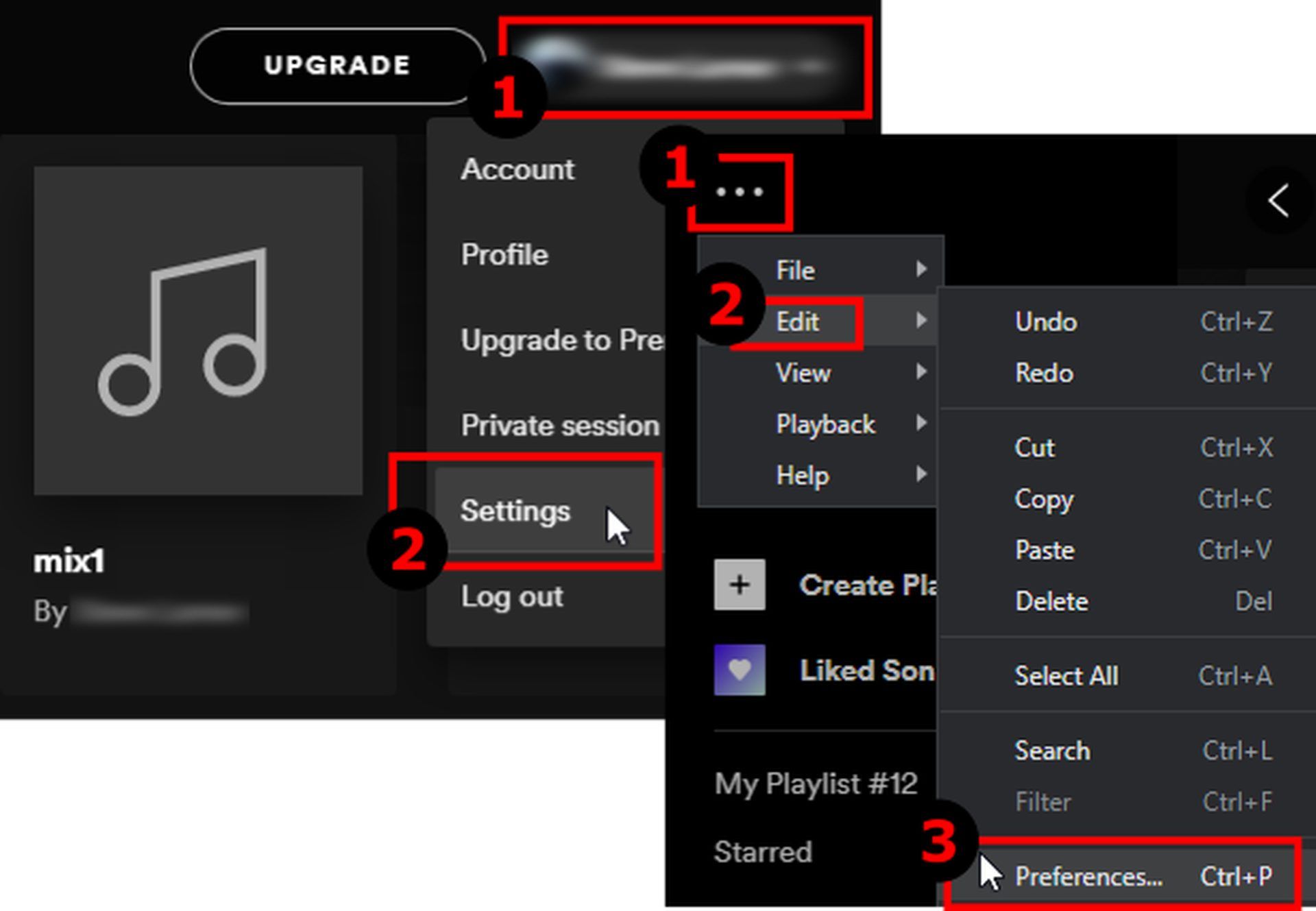 Faites défiler vers le bas pour trouver la section Fichiers locaux et activez Afficher les fichiers locaux.
Faites défiler vers le bas pour trouver la section Fichiers locaux et activez Afficher les fichiers locaux.- Cliquez sur “AJOUTER UNE SOURCE” pour sélectionner un autre dossier pour importer des fichiers locaux sur Spotify.
Par défaut, Spotify importera des fichiers locaux à partir de vos dossiers iTunes, Téléchargements et Musique. Vous pouvez également ajouter d’autres dossiers contenant vos fichiers musicaux locaux.
Notez que Spotify prend en charge les types de fichiers suivants : MP3, M4P (sauf s’il contient de la vidéo) et MP4 (si QuickTime est installé sur votre ordinateur).
Savez-vous ce que sont les Spotify Niche Mix et comment les trouver ?
Comment ajouter des fichiers locaux à Spotify depuis un téléphone ?
Après avoir ajouté des fichiers locaux à Spotify sur votre ordinateur, vous pouvez les synchroniser avec votre téléphone via Wi-Fi. Voici les étapes à suivre :
- Assurez-vous que votre ordinateur et votre téléphone sont connectés au même réseau Wi-Fi.
- Sur votre ordinateur, créez une nouvelle liste de lecture ou ouvrez-en une existante si vous souhaitez ajouter des fichiers locaux.
- Faites glisser et déposez les fichiers locaux de la section Fichiers locaux dans la barre latérale gauche vers la liste de lecture.
- Sur votre téléphone, ouvrez l’application Spotify et connectez-vous avec le même compte que votre ordinateur.
- Touchez Votre bibliothèque dans le coin inférieur droit de l’écran, puis touchez Listes de lecture.
- Recherchez la liste de lecture contenant des fichiers locaux et appuyez sur l’icône de téléchargement à côté.
 Une fois le téléchargement terminé, vous pouvez lire les fichiers locaux hors ligne sur votre téléphone. Vous pouvez également les synchroniser avec d’autres appareils qui utilisent le même compte tant qu’ils sont connectés au même réseau Wi-Fi.
Une fois le téléchargement terminé, vous pouvez lire les fichiers locaux hors ligne sur votre téléphone. Vous pouvez également les synchroniser avec d’autres appareils qui utilisent le même compte tant qu’ils sont connectés au même réseau Wi-Fi.
Maintenant que vous savez comment procéder, vous pouvez ajouter des fichiers locaux à votre collection Spotify et les écouter lors de vos déplacements à l’aide de votre application mobile. Une fois que vous aurez maîtrisé les nombreuses fonctionnalités de Spotify, écouter de la musique sera d’autant plus satisfaisant. Vous pouvez créer les listes de lecture les plus uniques de tous les temps en mélangeant la musique de votre bibliothèque locale avec les milliers de chansons qui sont ajoutées à Spotify chaque jour.
Spotify est une excellente plateforme pour découvrir et écouter de la musique en ligne, mais il vous permet également d’importer et de synchroniser vos fichiers musicaux locaux depuis votre ordinateur et votre téléphone. De cette façon, vous pouvez profiter de toutes vos chansons préférées en un seul endroit sans basculer entre différentes applications. Nous espérons que cet article de blog vous a aidé à apprendre comment ajouter facilement des fichiers locaux à Spotify sur votre téléphone et votre ordinateur.
Si vous avez des questions ou des suggestions, n’hésitez pas à laisser un commentaire ci-dessous !
Source: Comment ajouter des fichiers locaux à Spotify depuis un PC et un téléphone ?